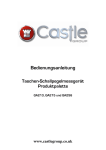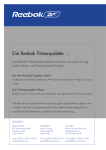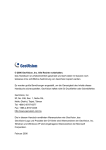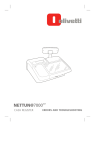Download fehler und troubleshooting
Transcript
int'l NETTUN@3000 CASH REGISTER FEHLER UND TROUBLESHOOTING HERAUSGEBER: Olivetti S.p.A. Telecom Italia Group Via Jervis, 77 - 10015 Ivrea (TO) Copyright © 2012, by Olivetti Alle Rechte vorbehalten In diesem Handbuch wird die CRF3000 Registerkasse beschrieben, die unter dem Namen int’l NETTUN@3000 vertrieben wird. Darin werden allgemeine Angaben zum erstmaligen Gebrauch der Registerkasse gemacht. Nähere Informationen zum Registerkassenbetrieb, eine Programmieranleitung, in der sämtliche Informationen zu den Programmiereinstellungen enthalten sind, kann von der Olivetti Homepage (www.olivetti.com) heruntergeladen werden. Der Hersteller behält sich das Recht vor, das Produkt, das in diesem Handbuch beschrieben wird, ohne Vorankündigung zu ändern. Die geforderten Qualitätsmerkmale von diesem Produkt werden durch die Markierung auf dem Produkt bescheinigt. Bitte beachten Sie, dass durch folgende Fehler die obige Konformität und somit auch die Produkteigenschaften hinfällig werden: • nicht einwandfreie Stromversorgung; • nicht korrekt ausgeführte Installationsarbeiten, falscher oder unangemessener Gebrauch oder bei dem die Warnhinweise aus dem mit dem Produkt mitgelieferten Benutzerhand nicht eingehalten werden; • Ersetzen der Originalteile mit nicht vom Hersteller genehmigten Teilen oder durch nicht genehmigtes Personal. Benutzersicherheit Schließen Sie die Maschine an einen nahe gelegenen und leicht zugänglichen Stromanschluss an. Greifen Sie nur auf den Druckerbereich zu, um Zubehörteile auszutauschen. Benutzen Sie die obige Maschine nicht über oder in der Nähe von Wärmequellen (wie z.B. Heizkörper) oder sehr nahe an Wasser (wie z.B. Swimmingpools oder Duschen). Um das Gerät tatsächlich völlig abzuschalten, ziehen Sie den Stecker des Steckerkabels aus der Stromsteckdose. Schalten Sie die Maschine zum Reinigen ab und benutzen Sie dazu ein Fussel freies Tuch. Verwenden Sie KEINE korrodierenden Flüssigkeiten. INHALT FEHLER UND TROUBLESHOOTING .............................................. 1 FEHLERMELDUNGEN..................................................................... 3 EJ NACHRICHTEN .....................................................................................3 LISTE ALLGEMEINE FEHLER ...................................................................4 BEDIENER-FEHLER...................................................................................6 EJ-FEHLER .................................................................................................6 CHIPKARTENFEHLER ...............................................................................7 KASSENBONDRUCKER-FEHLER .............................................................7 TROUBLESHOOTING ................................................................................8 VORGANG ZUM RÜCKSTELLEN DER SPEICHER- UND ANWENDUNGSSOFTWARE ........................................................... 9 iii RICHTLINIE 2002/96/CE FÜR DIE BEHANDLUNG, SAMMLUNG, WIEDERVERWERTUNG UND ENTSORGUNG VON ELEKTRO- UND ELEKTRONIK ALTGERÄTEN UND DEREN BESTANDTEILE 1. FÜR DIE LÄNDER DER EUROPÄISCHEN UNION (EG) Es ist verboten, jede Art von Elektro- und Elektronik-Altgeräten als unsortierten Siedlungsabfall zu entsorgen: es ist Pflicht, diese separat zu sammeln. Das Abladen dieser Geräte an Orten, die nicht speziell dafür vorgesehen und autorisiert sind, kann gefährliche Auswirkungen für Umwelt und Gesundheit haben. Widerrechtliche Vorgehensweisen unterliegen den Sanktionen und Maßnahmen laut Gesetz. UM UNSERE GERÄTE ORDNUNGSGEMÄß ZU ENTSORGEN, KÖNNEN SIE: a) Sich an die örtliche Behörde wenden, die Ihnen praktische Auskünfte und Informationen für die ordnungsgemäße Verwaltung der Abfälle liefert, beispielsweise: Ort und Zeit der Sammelstation etc. b) Beim Neukauf eines unserer Geräte ein benutztes Gerät, das dem neu gekauften entspricht, an unseren Wiederverkäufer zurückgeben. Das durchkreuzte Symbol auf dem Gerät bedeutet, dass: - Nach Ableben des Gerätes, dieses in ausgerüstete Sammelzentren gebracht werden und separat von Siedlungsabfällen behandelt werden muss; - Olivetti die Aktivierung der Behandlungs-, Sammel-, Wiederverwertungs- und Entsorgungsprozedur der Geräte in Konformität mit der Richtlinie 2002/96/CE (u. folg.mod.) garantiert. 2. FÜR DIE ANDEREN LÄNDER (NICHT-EG-STAATEN) Das Behandeln, Sammeln, Wiederverwerten und Entsorgen von Elektro- und Elektronik-Altgeräten muss nach den geltenden Vorschriften des jeweiligen Landes erfolgen. FEHLER UND TROUBLESHOOTING Dieses Dokument dient dem Benutzer als Nachschlagwerk, wenn Fehlermeldungen auf dem Touchscreen erscheinen oder wenn bei der Registrierkasse Störungen auftreten. In den folgenden Tabellen erschienen die Fehlermeldungen, die auf dem Touchscreen erscheinen können. Die Angaben in den Tabellen sind folgende: die Fehlermeldung, die angezeigt wird (MELDUNG), die Ursache, die den Fehler verursacht hat (URSUCHE) und, wenn möglich, die Fehlerbehebung (BESEITIGUNG). Um das Nachschlagen der Fehler zu vereinfachen, sind diese nach Umgebungen sortiert, in denen diese auftreten, d.h.: • EJ Nachrichten • Liste allgemeine Fehler • Fehler, die bei der Bedienersteuerung erscheinen • EJ Fehler, die durch eine Maßnahme des Bedieners lösbar sind • Chipkarten-Fehler • Kassenbondrucker-Fehler • Störungsbeseitigung. Bei Anomalien oder Funktionsstörungen, die den Gebrauch unmöglich machen, sind die Tätigkeiten, die zur Wiederherstellung eines einwandfreien Gebrauchs der Registrierkasse unternommen werden können, im folgenden Schema zusammengefasst und erscheinen hier aufgeschlüsselt auf den folgenden Seiten. 1 Die Registrierkasse mithilfe der Einschalttaste aus- und wieder einschalten 1 Überprüfen, ob die normalen Betriebsbedingungen wieder hergestellt wurden. Schalter drücken (am hinteren) und in die Stellung (O) bringen. Etwa 20 Sekunden abwarten. Schalter drücken (am hinteren) und in die Stellung (I) bringen. Den Knopf drücken. Prüfen, ob die normalen Betriebsbedingungen wieder hergestellt wurden Falls nicht, zum nächsten Schritt übergehen 2 Vorgang zum Rückstellen der Speicher- und Anwendungssoftware Prüfen, ob die normalen Betriebsbedingungen wieder hergestellt wurden. Falls nicht, zum nächsten Schritt übergehen 3 2 Zum Kundendienst Kontakt aufnehmen FEHLERMELDUNGEN Beim Auftreten eines Fehlers erscheint Registrierkasse ein Dialogfenster auf dem Touchscreen. In dem Dialogfenster können Sie unter Folgendem auswählen: • OK zum Bestätigen, dass Sie die Meldung eines kritischen Fehlers akzeptiert haben. • Ja/Nein zum Akzeptieren oder Löschen der Meldung von der Registrierkasse in Bezug auf die Einstellung oder die Bedingungen, die beim Normalbetrieb geherrscht haben. In den folgenden Tabellen erscheinen die Meldungen, die ausgedruckt werden und auf dem Touchscreen erscheinen und die Fehlerbedingungen anzeigen. EJ NACHRICHTEN MELDUNG URSACHE BESEITIGUNG EJ FAST VOLL Die EJ Multimedia-Karte hat fast die maximale Kapazität erreicht. Das aktuelle Datum abschließen und die EJ Multimedia-Karte ersetzen. EJ-GERÄT ERSETZEN Die EJ Multimedia-Karte hat fast die maximale Kapazität erreicht. EJ Multimedia-Karte austauschen. NEGATIVER PRÜFVORG. Funktionsfehler sind aufgetaucht, als die Daten, die im Elektronischen Journal gespeichert sind, miteinander auf Übereinstimmung geprüft wurden EJ Multimedia-Karte austauschen. MELDUNG DRUCKERFEHLER URSACHE Drucker hat Funktionsstörungen. BESEITIGUNG Technischen Kundenservice anrufen. 3 LISTE ALLGEMEINE FEHLER URSACHE Sie erscheint, wenn die Verkaufsquittung offen ist und ein Versuch ZU REG ZURÜCK gemacht wurde, den Betriebsmodus der Registrierkasse zu ändern. Sie erscheint, wenn die Höchstkapazität überschritten ist, zum MAX.LIM.ÜBERSCHRITTEN Beispiel, wenn die Konfigurierkodes konfiguriert werden. UNTER MIN.LIMIT Sie erscheint, wenn der Mindestkapazitätswert überschritten ist. KAPAZITÄT Sie erscheint, wenn ein Rechenvorgang einen Überfluss im ÜBERSCHRITTEN Registrierkassen-Zählwerk hervorruft. Sie erscheint, wenn eine Tastenreihenfolge eingegeben wurde, die FALSCHE REIHENFOLGE nicht für die aktuelle Maschinenbedingung vorgesehen ist. Sie erscheint, wenn eine Quittung offen ist. Der geforderte Vorgang kann nicht erfolgen bis die wenn die Quittung nicht geschlossen KASSENBON OPEN wurde. NICHT VERWALTET Sie erscheint, wenn ein Kode nicht benutzt wird. Sie erscheint, wenn a Menge eingegeben werden muss, der Benutzer jedoch mit dem Vorgang voranschreitet ohne sie MENGE = 0 einzugeben - zum Beispiel bei Vorgängen mit der X Taste. Sie erscheint, wenn ein Zählwerk-Mengenüberfluss nach MENGE ÜBERSCHRITTEN einigen Berechnungsvorgängen erfolgt ist. NICHT ERLAUBT Sie erscheint, wenn ein Vorgang nicht genehmigt ist. Sie erscheint, wenn die Pflichtoption Saldo-Kalkulation eingestellt ist und der Benutzer keinen Betrag für seine BETRAG EINGEBEN Berechnung eingibt. Sie erscheint, wenn für die Abteilung ein Preis eingegeben PREIS EINSTELLEN wird, der nicht programmiert ist. Sie erscheint, wenn der Verkaufspreis des Artikels unter dem ÜBER LALO-LIMIT programmierten Preis (LALO) liegt. Sie erscheint, wenn der Verkaufspreis des Artikels über dem ÜBER HALO LIMIT programmierten Preis (HALO) liegt. SALDO ÜBER HALO Saldo über HALO. KREDIT-LIMIT Sie erscheint, wenn der zulässige maximale Kreditbetrag (auch ÜBERSCHRITTEN Chipkarte) überschritten ist. FALSCHER BETRAG Sie erscheint, wenn ein unkorrekter Betrag eingegeben wurde. Sie erscheint, wenn der Betrag des angewendeten Rabatts PREIS ÜBERSCHRITTEN höher als der Preis des verkauften Artikels ist. Sie erscheint, wenn bei einer Währungsverwaltung der WECHSEL. EINGEB. Wechselwert nicht eingegeben wurde. ABDECKUNG Sie erscheint, wenn der Deckel des Druckers steht. PAPIERPRESSE OFFEN Sie erscheint bei der Bedingung NAHE BEIM PAPIERENDE PAPIER FEHLT (kein Blockierfehler). PAPIER ZU ENDE Sie erscheint bei PAPIERENDE (Blockierfehler) Sie erscheint, wenn der Bericht (Z10) abgeschlossen werden BERICHT AUSF. muss, um den vom Benutzer geforderten Vorgang auszuführen. MELDUNG 4 MELDUNG ENDE Z10 BERICHT DRUCKER NICHT ANGESCHLOSS. FALSCHER WERT URSACHE Sie erscheint, wenn der Z10 BERICHT noch offen steht und der Benutzer einen anderen Vorgang ausführen möchte. Sie erscheint, wenn beim Ausdrucken der Rechnungen auf einem Kassenbondrucker Kommunikationsprobleme oder Fehler aufgespürt wurden. Sie erscheint, wenn ein ungültiger Wert eingegeben wurde - zum Beispiel, weil er außerhalb des zulässigen Wertbereiches liegt. BONIF. DEAKTIV. Sie erscheint, wenn bei der Abteilungsverwaltung eine Überweisung mit der zugehörigen Kennzeichnung an einer deaktivierten Abteilung beantragt wurde. RABATT DEAKTIV. Sie erscheint, wenn bei der Abteilungsverwaltung ein Rabatt mit der zugehörigen Kennzeichnung an einer deaktivierten Abteilung beantragt wurde. RÜCKGABE DEAKTIV. Sie erscheint, wenn bei der Abteilungsverwaltung eine Warenrückgabe mit der zugehörigen Kennzeichnung an einer deaktivierten Abteilung beantragt wurde. PREIS DEAKTIV. Sie erscheint, wenn bei der Abteilungsverwaltung eine Preisumgehung mit der zugehörigen Kennzeichnung an einer deaktivierten Abteilung beantragt wurde. SCHUBLADE SCHLIESS. Sie erscheint, wenn Sie versuchen, eine Quittung zu öffnen, aber die Schublade offen steht. FALSCHER KODE Sie erscheint bei einer Prüfung auf Gültigkeit nach Benutzereingabe, wobei ein falscher Kode gemeldet wird. KEIN LOGO Hiermit wird dafür gewarnt, dass die ausgewählte Logo-Nummer nicht in der Registrierkasse ist. PROG. STEUERNR. Sie erscheint, wenn die UST-Nr oder Steuernr. noch nicht auf der Registrierkasse programmiert ist. BERICHT Z AUSFÜHREN DB ÜBERFLUSS DB VOLL ÜBER MEHRF.BON LIMIT NICHT PROG. FALSCHE GRÖSSE AUSSCHALTEN NICHT MÖGLCH Sie erscheint, wenn der Benutzer einen Vorgang ausführen möchte, für den gefordert ist, dass der Bericht, der nach der Meldung erscheint, geschlossen wird. Sie erscheint, wenn die für BCR PLUs vorhandene Speicherkapazität überschritten ist. Sie erscheint, wenn die BCR PLU DB voll ist. Sie erscheint, wenn das maximal zulässige Limit zum Ausdrucken einer Quittung überschritten ist. Sie erscheint, wenn bei der Tastaturprogrammierung eine ungültige Kombination programmiert wird. Sie erscheint, wenn Option 102 endet, wenn die zulässige maximale Speichergröße überschritten ist. Sie erscheint, wenn die Maschine nicht ausgeschaltet werden kann. 5 BEDIENER-FEHLER MELDUNG NICHT VORHANDEN BEDIENER NICHT AKTIV BEDIENER AKTIV SCHICHT SCHLIESSEN BEDIENER EINGEBEN URSACHE Sie erscheint im Betriebsmodus (der geforderte Bediener ist nicht vorhanden). Der aktivierte Bediener ist nicht aktiviert oder nicht programmiert. Sie erscheint, wenn der Bediener aktiv ist und Sie die Option 601 eingeben, um Ihre persönlichen Einzelheiten zu ändern. Es wurde ein Versuch gestartet, einen Bediener zu aktivieren (Start Schicht) ohne zuerst die vorherige Bedienerschicht abgeschlossen zu haben. Es wurde die Ausführung eines Z10 Berichtes angefordert, jedoch wurde die aktuelle Bedienerschicht nicht abgeschlossen. Es wurde eine Verkaufsquittung angefangen, es ist jedoch kein Bediener aktiv. EJ-FEHLER MELDUNG JOURN. GELÖSCHT TÜR AUF TÜR OFFEN NICHT MÖGLICH EJ VOLL NICHT SCHLIESSEN KASSENBON FEHLT JOURN. NICHT INIT., INITIALISIEREN? JOURN. NICHT INIT. INIT. BEENDET JOURN. NICHT INIT. EJ ANDERE BESTELLUNG JOURNAL NICHT ERKANNT JOURNAL NICHT VERWENDBAR 6 URSACHE Sie erscheint nach dem Löschvorgang. Sie erscheint, wenn die Tür des EJ- Fach offen stehen geblieben ist. Sie erscheint, wenn das Datum auf der Multimedia-Karte nicht gelöscht werden kann. Sie erscheint, wenn es keinen freien Platz mehr gibt, um Speicherungen im elektronischen Journal vorzunehmen. Sie erscheint, wenn der Benutzer den Ausdruck von Quittungen nach Datum und NZ anfordert, jedoch noch kein Abschluss ausgeführt wurde. Sie erscheint, wenn eine Anfrage erfolgt ist, eine Quittung im EJ auszudrucken, aber keine Quittung mit dieser Nummer vorhanden ist. Sie erscheint, wenn das elektronische Journal nicht initialisiert wurde. Sie erscheint nach dem Initialisieren der Multimedia-Karte. Sie erscheint, wenn eine Multimedia-Karte eingesteckt wurde, die auf einer anderen Registrierkasse initialisiert wurde. Die Multimedia-Karte ist keine spezielle, die von genehmigten Zentren ausgeliefert wurde. Sie erscheint, wenn das elektronische Journal nicht in Bezug auf einen Initialisierungsfehler gebraucht werden kann. CHIPKARTENFEHLER MELDUNG URSACHE CHIPKARTENFEHLER Ein Fehler ist beim Programmieren der Chipkarte aufgetaucht. CHIPCRD UNGÜLTIG Die Chipkarte ist ungültig. Die Chipkarte ist abgelaufen. Das aktuelle Datum liegt über oder CHIPKARTE EXPIRED ist gleich dem Fälligkeitsdatum, das auf der Karte erscheint. HÄNDLERKODE FEHLER Sie erscheint, wenn ein Fehler zum Händlerkode auftritt. KARTENKODEFEHLER Sie erscheint, wenn ein Fehler zum Kartenkode auftritt. GELDB.KODE FEHLER Sie erscheint, wenn ein Fehler zum Geldbörsenkode auftritt. KEINE GELDBÖRSE Der Vorgang auf der Chipkarten-Geldbörse kann nicht ausgeführt werden, weil die Geldbörse nicht aktiviert ist. PUNTKE-LIMIT Sie erscheint, wenn das obere Punkte-Limit auf der Chipkarte überschritten ist. UNGÜLTIGES DATUM Die Benutzer-Einzelheiten in Bezug auf die Chipkarte sind ungültig. SALDO PRÜFEN Die Karte kann nicht gelöscht werden, weil der Wert, der der elektronischen Geldbörse zugeordnet wird, nicht gleich 0 ist. ÜBER MAX. KREDIT Der geforderte Vorgang für die Karte könnte den KreditHöchstbetrag überschritten haben. KASSENBONDRUCKER-FEHLER MELDUNG URSACHE BESEITIGUNG FORMULAR EINLEGEN Sie erscheint, wenn Sie ein Druckformular Formular einlegen. in den Kassenbondrucker einlegen müssen. FORMULAR ENTNEHMEN Sie erscheint beim Ausdrucken einer Rechnung oder einer Quittung und der Druckvorgang auf dem nächsten Formular fortgeführt werden muss. Formular aus dem Drucker nehmen. 7 TROUBLESHOOTING PROBLEM Die Maschine schaltet sich nicht ein. Die Maschine führt die geforderten Funktionen nicht aus MÖGLICHE URSACHE Kurzfristiger StromausfallFehler bei der Ausführung eines Vorgangs an der Maschine. Zu schnelles Herausziehen des Stromkabels und erneuter Anschluss. KORREKTUR Schalter drücken (am hinteren) und in die Stellung (O) bringen. Warten Sie ca. 20 Sekunden. Schalter drücken (am hinteren) und in die Stellung (I) bringen. Den Knopf drücken. Schalter drücken (am hinteren) und in die Stellung (O) bringen. Fehlermeldung zum EJ erscheinen auf dem Bedienerbildschirm. EJ-Schlitz öffnen / schließen oder EJ herausziehen, während ein Vorgang an der Maschine durchgeführt wird. EJ heraus und stecken Sie es wieder herein. Setzen Sie den EJ. Schalter drücken (am hinteren) und in die Stellung (I) bringen. Die EJ Karte ist beschädigt. Die Registrierkasse schaltet sich ein, nachdem der Knopf Der Knopf wurde zu lange gedrückt. Wenn das Problem weiter besteht, tauschen Sie die EJ MultimediaKarte aus. Lassen Sie den Knopf bei der Meldung “powering off” los, die auf dem Touchscreen erscheint. gebraucht wurde, um sie auszuschalten. “Papierende”. Die Registrierkasse kann nicht mit diesem Knopf ausgeschaltet Verhalten ändern. Legen Sie eine neue Papierrolle ein l und schließen Sie den laufenden Vorgang ab. werden. Warnungen beim Gebrauch des EJ : Um dem EJ keine Schäden zuzufügen, ist es ratsam, beim Gebrauch des EJ folgende Anweisungen im Benutzerhandbuch zu beachten. 8 VORGANG ZUM RÜCKSTELLEN DER SPEICHER- UND ANWENDUNGSSOFTWARE Sollte eine Störung auftauchen, bei der die Registrierkasse abstürzt, und das Problem mit der Abhilfemaßnahme, die unter Punkt 1 auf Seite 2 beschrieben wird, nicht gelöst wird, dann führen Sie den Vorgang zum Rückstellen der Speicher- und Anwendungssoftware durch, um die normalen Betriebsbedingungen wieder herzustellen. Zum Aktivieren dieses Vorgangs muss Folgendes ausgeführt werden: 1. Schalten Sie die Registrierkasse durch Drücken des Knopfes Bedienfeld aus. 2. Schalter drücken (am hinteren) und in die Stellung (O) bringen. 3. Warten sie etwa 20 - 30 Sekunden ab. 4. Schalter drücken (am hinteren) und in die Stellung (I) bringen. 5. Drücken Sie den Knopf auf dem und halten Sie ihn gedrückt und anschließend den , um zur Registrierkasse Zugang zu bekommen. Knopf 6. Lassen Sie die Tasten los, wenn die Touchscreen-Anzeige wie unten abgebildet erscheint. 3000 9 7. Drücken Sie erneut den Knopf . Warnung: Durch Drücken der WIEDERHERSTELLUNGS-Taste wird die Diagnostik zum Update der Firmware aktiviert. Dieser Vorgang darf nur von einem Kundendiensttechniker durchgeführt werden. 8. Der Touchscreen-Einstellungsvorgang startet automatisch (nähere Informationen dazu erhalten Sie im Kapitel “Touchscreen-Einstellung” in diesem Benutzerhandbuch). 9. Führen Sie die Touchscreen-Einstellung durch und warten Sie abschließend ab, bis der Initialisierungsvorgang beendet ist und eine Nachricht auf dem Kassenbon ausgedruckt wird. 10. Die Registrierkasse wird automatisch in Betrieb genommen. Am Ende erscheint eine Anzeige, wo Sie aufgefordert werden, das erscheinende Datum und anschließend die Uhrzeit zu bestätigen oder zu bearbeiten. 10. Geben Sie Datum und Uhrzeit ein. Die Registrierkasse erstellt einen Ausdruck und die Hauptverkaufsseite erscheint. Note: Überprüfen Sie Datum und Uhrzeit. Sollten sie nicht richtig sein, schlagen Sie dazu im Kapitel “Datum und Uhrzeit” im Benutzerhandbuch nach, um sie richtig einzustellen). 12. Nun ist die Registrierkasse wieder in Betrieb und kann benutzt werden. 10 Code: 578105